Si la app de Microsoft Authenticator no funciona bien, estos trucos pueden solucionarlo
Todos son sencillos de utilizar
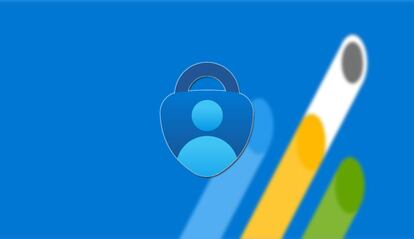

Microsoft Authenticator es una herramienta fundamental para la seguridad en línea, el motivo es que proporciona una capa adicional de protección para tus cuentas (o para acceder a servicios de algunas empresas). Sin embargo, a veces puede presentar problemas de funcionamiento. Si te encuentras con que la app te da problemas, te mostramos algunas soluciones que son bastante efectivas.
En este artículo, te guiaremos a través de varias posibilidades para restaurar la funcionalidad de la aplicación, desde soluciones rápidas hasta ajustes más avanzados. Pero hay algo que tienen todas en común: su sencillez.
Primero prueba con soluciones rápidas
Antes de profundizar en arreglos más complejos, prueba estos sencillos pasos que es posible que el fallo que existe en Microsoft Authenticator se corrija:
- Actualiza la aplicación: dirígete a la tienda de aplicaciones de tu dispositivo (Google Play Store o Apple Store), busca “Microsoft Authenticator” y pulsa en “Actualizar” si hay una nueva versión disponible.
- Fuerza el cierre y reinicia: para hacer esto, mantén pulsado el icono de la aplicación, selecciona “Información de la aplicación”, luego “Forzar detención” y confirma con “Aceptar”. A continuación, abre la aplicación de nuevo.
- Verifica tu conexión a Internet: asegúrate de que los datos móviles o la conexión WiFi estén activos en la parte superior de la pantalla de tu dispositivo.
- Desactiva tu VPN: si estás utilizando una VPN, ábrela y pulsa el botón de encendido o desconexión para desactivarla. Algunas herramientas de este tipo dan problemas con el servicio del que hablamos.
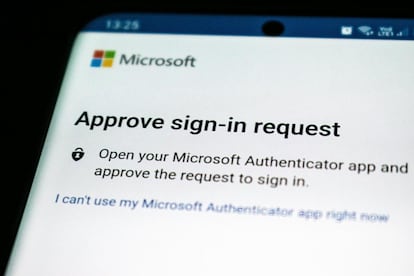
Verifica y restablece tu información de seguridad
Si las soluciones rápidas no funcionan, puedes continuar con este proceso en la aplicación de Microsoft siguiendo estas indicaciones:
- Inicia sesión en la página de “Información de seguridad” de tu cuenta de Microsoft.
- Selecciona “Información de seguridad” en el menú y elimina la aplicación Authenticator: “Autenticación multifactor (MFA) de Microsoft Authenticator Push”.
- Configura la aplicación de nuevo o elige un método de verificación alternativo, como una llamada telefónica.
Si no puedes acceder a la página de Información de seguridad, es posible que debas comunicarte con el administrador de tu sistema o con el equipo de soporte técnico para obtener ayuda.
La optimización de la batería puede ser un problema
Los teléfonos móviles tienen una función que optimiza la duración de la batería restringiendo los procesos en segundo plano. Esto puede interferir con aplicaciones como Microsoft Authenticator, impidiendo que envíe o reciba solicitudes de autenticación. Para desactivar la optimización de la batería haz lo siguiente:
- Abre la aplicación “Ajustes”.
- Desplázate hacia abajo y pulsa en “Aplicaciones y notificaciones”.
- Selecciona la aplicación “Microsoft Authenticator” y pulsa en “Batería”.
- Pulsa en “Optimización de la batería”, selecciona “Authenticator”, elige “No optimizar” y pulsa en “Listo”.
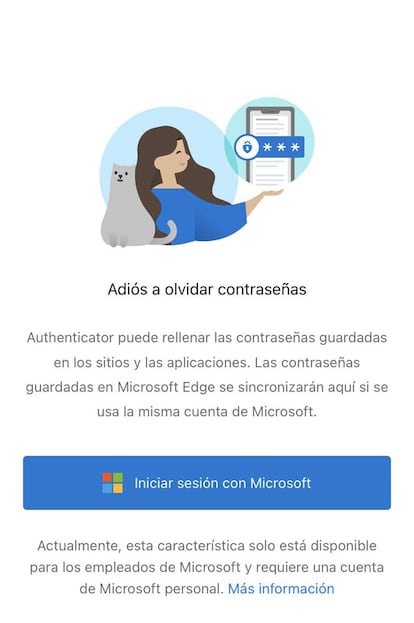
Activa las notificaciones push
Para que Microsoft Authenticator te notifique las solicitudes de autenticación, debes tener activadas las notificaciones push. Comprueba que es así de la siguiente forma:
- Abre la aplicación “Ajustes”.
- Desplázate hacia abajo y pulsa en “Notificaciones”.
- Busca y pulsa en “Authenticator” en la lista de aplicaciones.
- Pulsa en “Notificaciones” y activa el interruptor de “Permitir notificaciones”.
- Asegúrate de que las opciones “Pantalla de bloqueo”, “Centro de notificaciones” y “Banners” estén seleccionadas para las alertas.
La fecha y hora automáticas siempre habilitada
Una configuración incorrecta en este apartado puede causar errores de autenticación. Microsoft Authenticator también utiliza la fecha y hora correctas para generar códigos de verificación.
- Abre la aplicación “Ajustes” y pulsa en “General”.
- Selecciona “Fecha y hora”.
- Activa la opción “Ajustar automáticamente” para permitir que tu teléfono se sincronice con la hora de la red.

Borra la caché de la aplicación
A veces, la caché puede causar problemas con el rendimiento de la aplicación. Para borrarla haz los pasos que te mostramos:
- Abre “Ajustes” > “General”.
- Ve a “Almacenamiento del iPhone”.
- Busca “Microsoft Authenticator” y pulsa sobre él. Selecciona “Descargar aplicación”.
Las soluciones que hemos indicado deberían ayudarte a solucionar el problema de que la aplicación Microsoft Authenticator no funciona. Empieza con las soluciones simples antes de pasar a las más detalladas. Si el problema persiste, no dudes en ponerte en contacto con el soporte técnico de Microsoft para obtener ayuda adicional.
